Hogyan kell használni frapsom

Mielőtt megmutatom, hogyan kell használni a Fraps, akkor kell letölteni. Olyan helyeken, ahol meg lehet csinálni - számosak, és megtalálja azokat a vezetési Ön keresett egy kereső. Nos, én max, tudok Önnek egy linket a hivatalos weboldal, ahol lehet letölteni a 30 napos próbaverzió, vagy vásárolni a programot, ha hirtelen a vágy: letöltés Fraps.
Hogyan kell használni a Fraps. A program telepítése
A letöltés után a telepítő programot, futtassa, dupla kattintással. Mielőtt doboz a licencszerződés megjelenik, ahol elolvashatja a felhasználási feltételek a program:
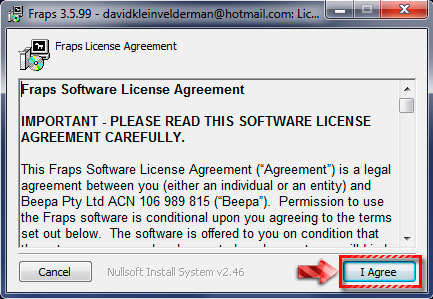
A feltételek elfogadása kattintva «I Agree», és menj a következő ablak:
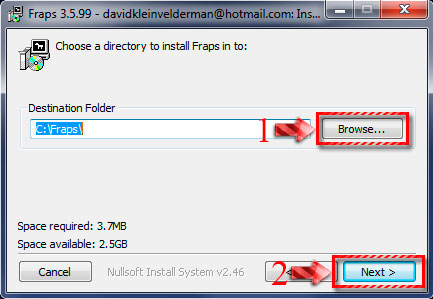
Itt ki kell választani azt a mappát, ahova a program telepítve lesz. Alapértelmezésben Fraps kerül a «C: / Fraps», de a legjobb, ha a telepítési útvonal, például a «C: / Program Files», vagyis azt a mappát, ahol az összes számítógépes programok.
Válasszon ki egy mappát telepíteni Fraps kattintson «Következő», hogy menjen a következő lépésre:
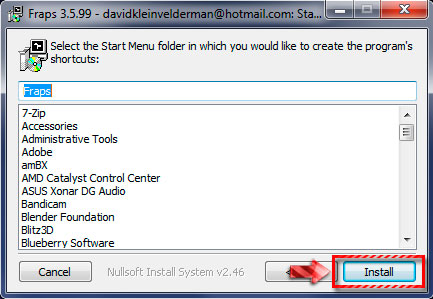
Itt lehet megváltoztatni a program nevét, amely megjelenik a főmenü a Windows. Hagyni mindent ahogy van és kattintson «Telepítés», a telepítés megkezdéséhez.
A program telepítése után kattintson «Close», hogy kilépjen a telepítő:
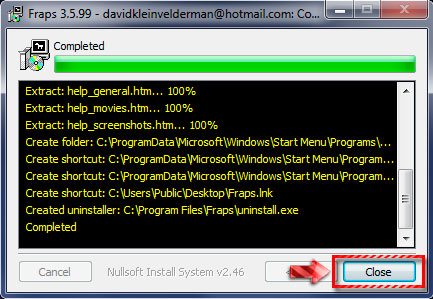
Minden ezzel a telepítési Fraps vége, és most tudunk lépni a fő téma a cikket, amely -, hogyan kell használni a Fraps, és úgy vélik, a fő funkciókat és beállításokat.
Általános menü
Az első menüben látod futás után Fraps lesz «Általános» menü, amely az alapvető információkat a programról és számos hasznos funkcióval, amely most úgy:
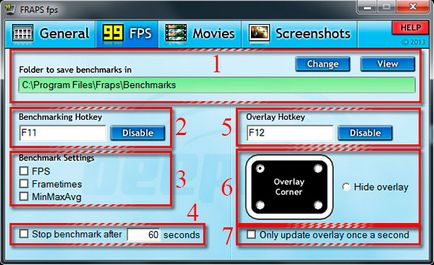
Tehát, megnéztük az első, az alapvető programok fülre, és most menjünk tovább a következő, azaz a «FPS».
A második menü «FPS», felelős megjelenítő keret számlálót és egy úgynevezett „referenciaértékek”. Ez a következő tulajdonságokkal rendelkezik:
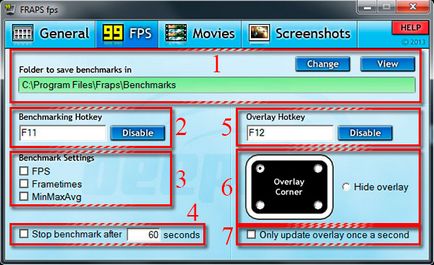
- Itt lehet megadni a mappát, ahol tárolja a kritériumokat.
- Kiválasztása gyorsgombot a tesztelést.
- Beállításokat a referenciaértékek, amelyek a következők:
- FPS. Ez lehetővé teszi, hogy rögzítse az egyes fájlok részleteit a képkockák száma másodpercenként.
- Frametimes. Írja egy egyedi fájlok részletes információt a pontos időt minden egyes képkocka.
- MinMaxAvg. Írások az egyes fájlok részletes tájékoztatást a minimális, maximális és átlagos száma másodpercenként.
- Azáltal, hogy egy csekket itt referenciaértékek felvétel automatikusan felfüggesztésre kerül egy bizonyos idő után, megadhatja a megfelelő mezőbe.
- Ez határozza meg a gombot helyzetének megváltoztatása képszámlálónál a képernyőn.
- Itt adja meg a helyzetét a mérőn a képernyőn. Ha úgy dönt, «elrejtése overlay», a keret számláló lesz rejtve.
- A hetedik pont, amely aktiválja a keret számláló frissítésre kerül abban az időben, de egy másodperccel később.
Néhány szó arról, hogy mi a referenciaértékeket. Benchmarkok - ezek speciális fájlok rekord információt számát az FPS, minden egyes képkocka az idő, és így tovább. Ezek segítségével meg lehet próbálni a számítógép teljesítményét, hogy megtanulják, például egy maximális vagy minimális számú keretet is képes előállítani a felvételt.
Itt van egy minta fájl általános tájékoztatást a referenciaértékek:
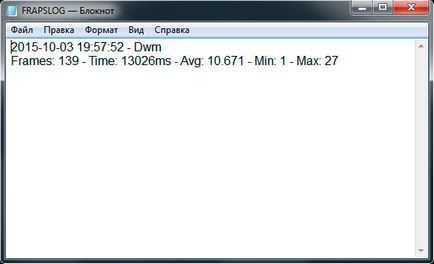
Vannak látható (balról jobbra): a vizsgálat időpontja, a keretek száma, az idő, valamint az átlagos, minimális és maximális számát FPS felvétel közben. Mint látható, a segítségével referenciaértékek, akkor könnyen ellenőrizheti, hogy termékeny a számítógép a felvétel során.
Is olvasható A program a visszavonás letspleev. Fraps vagy Bandicam
Folytassa a következő menüt, az úgynevezett «Filmek».
menü Filmek
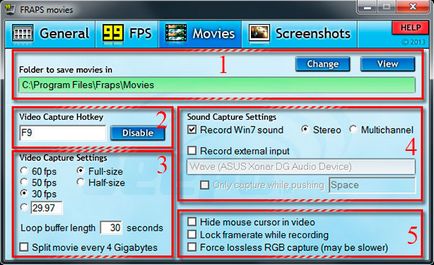
Lépjen a második oszlop:
És az utolsó két kis pontot:
menü Pillanatképek
Ebben «Pillanatképek» utolsó menüben meg lehet változtatni a beállítások, amelyek a forgatás screenshotok a játék, szoftver és asztali:
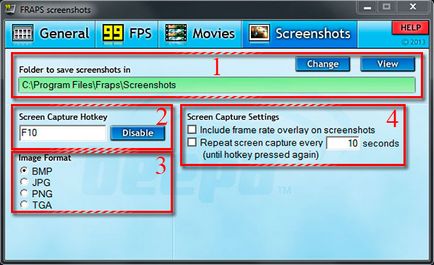
- Módosíthatja a mappát, amely tárolja a screenshotok.
- Itt lehet megváltoztatni a gyorsgombot felvételéhez screenshotok.
- Itt lehet kiválasztani a négy formátumok screenshotok: BMP, JPG, PNG, TGA és.
- És az utolsó pont a beállításokkal képernyők:
- Tartalmazza frame rate overlay screenshotok. A kijelző a screenshotok keretszám másodpercenként.
- Ismétlés képernyő elfog minden 10 másodpercben (amíg hotkey megnyomásakor újra). Indítsuk el a ciklus, amelyben minden annyi (mint te meg) másodpercig fog tartani screenshotok. A ciklus folytatódik addig, amíg újra felbukkanó screenshot rögzítés van nyomva.
Végül, azt tanácsolom, hogy olvassa el, hogyan kell használni a legfőbb versenytársa Fraps, Bandikam program: „Hogyan kell alkalmazni Bandikamom”.